win10停留在登陆界面进不去系统怎么处理
win10电脑开机后总停留在登录界面进不去系统,真是让人捉急,为什么会这样?出现这样的问题,一般是系统不能正确引导导致的,我们只需要进入到安全模式,修改其启动方式后就可以,想进一步解决此问题的快快阅读下文。

具体方法如下:
1、重启电脑 同时按住键盘上的 Shift 键,然后依次在出来的界面中选择‘查看高级修复选项’----‘疑难解答’----‘高级选项’----‘启动设置’---- 点击右下角的‘重启’选项。在电脑重启后出来的界面中按键F4 即可进入安全模式。
2、在安全模式中进行网络重置操作:同时 按键键盘上的 WIN+R,在出来的对话框中输入 cmd 回车。然后输入 netsh winsock reset 回车,完成以上操作后重启电脑。
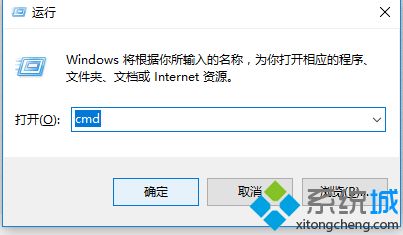
参考以上教程设置之后,轻轻松松解决win10停留在登陆界面进不去系统的问题,再次开机就成功进入操作界面了。
我告诉你msdn版权声明:以上内容作者已申请原创保护,未经允许不得转载,侵权必究!授权事宜、对本内容有异议或投诉,敬请联系网站管理员,我们将尽快回复您,谢谢合作!











